一直有人推荐说Yandex的域名邮箱服务不错,于是就想去注册个账号。Yandex是俄罗斯最大的互联网企业,旗下的搜索引擎地位相当于国内的百度。
Yandex企业邮箱是目前为数不多的免费且质量不错的邮箱。Yandex邮箱的主要优势:支持SMTP POP3协议、一个域名支持1000用户,每个用户10 GB容量、送达率高不易进垃圾箱!所以说非常值得试试。
一:Yandex企业域名邮箱申请教程 1、准备准备一个域名,前阵子什么gandi,或者你有github学生包也可以免费撸到域名。如果这些你都没有,可以去freenom注册一个免费域名。
相关教程:免费域名.tk,.ml,.ga,.cf,.gq申请注册和DNS解析-只能玩玩
2、注册Yandex Mail帐户2.1 注册
官网:https://mail.yandex.com
打开官网,点击Creat an account创建帐号,填写信息完成注册并登录。
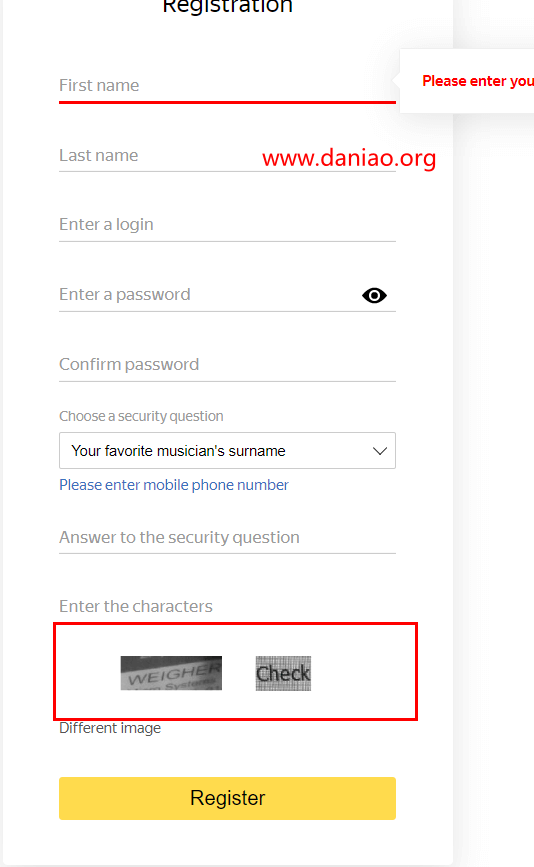
2.2 如何通过验证码?
你需需要富强,之后,不停点击验证码的图片,一直刷新到简单的能看清楚为止。从左到右,输入图片上的文字信息,不加空格,最好区分大小写。连一个点也要输进去。
切记一定要挂上富强,你输入的验证码才会提交成功,不然,会提示你一直不成功。
3、登录Yandex以及输入域名等3.1 点击下面的网址进入域名邮箱注册页面选择免费的套餐:(如图)
网址:https://connect.yandex.com/pdd/

之后,需要你登录,用你刚才注册的账号登录即可。之后,就需要输入你事先准备好的域名开始申请企业邮箱了。
3.2 填写你的域名
点击Sign up free继续,就会进入Yandex Connect的管理页并自动跳转到Organization profile-Domain选项卡。
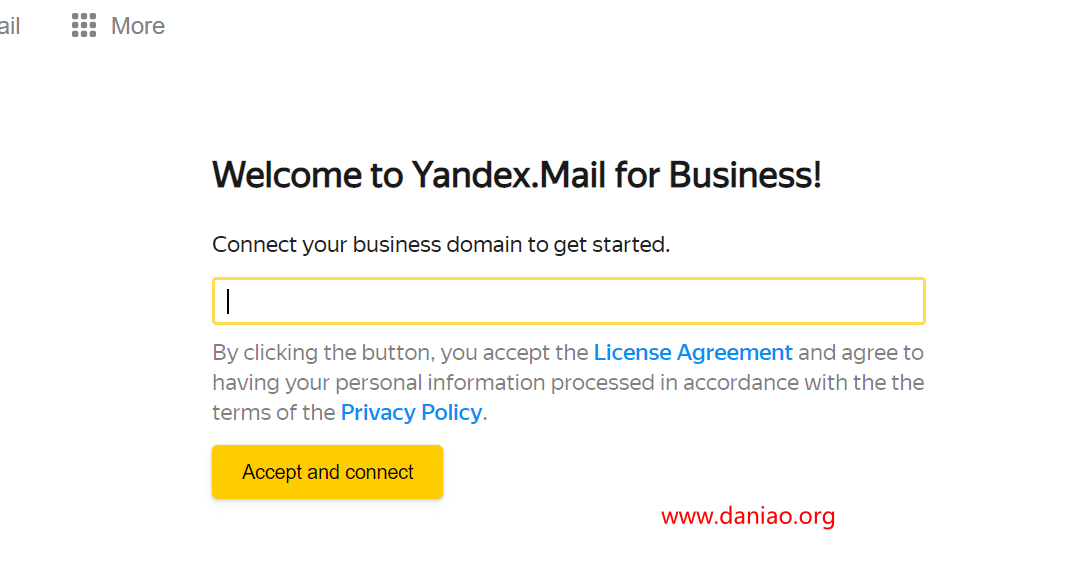
3.3 验证域名所有权
输入域名点击Accept之后,开始进入验证域名环境,如图:
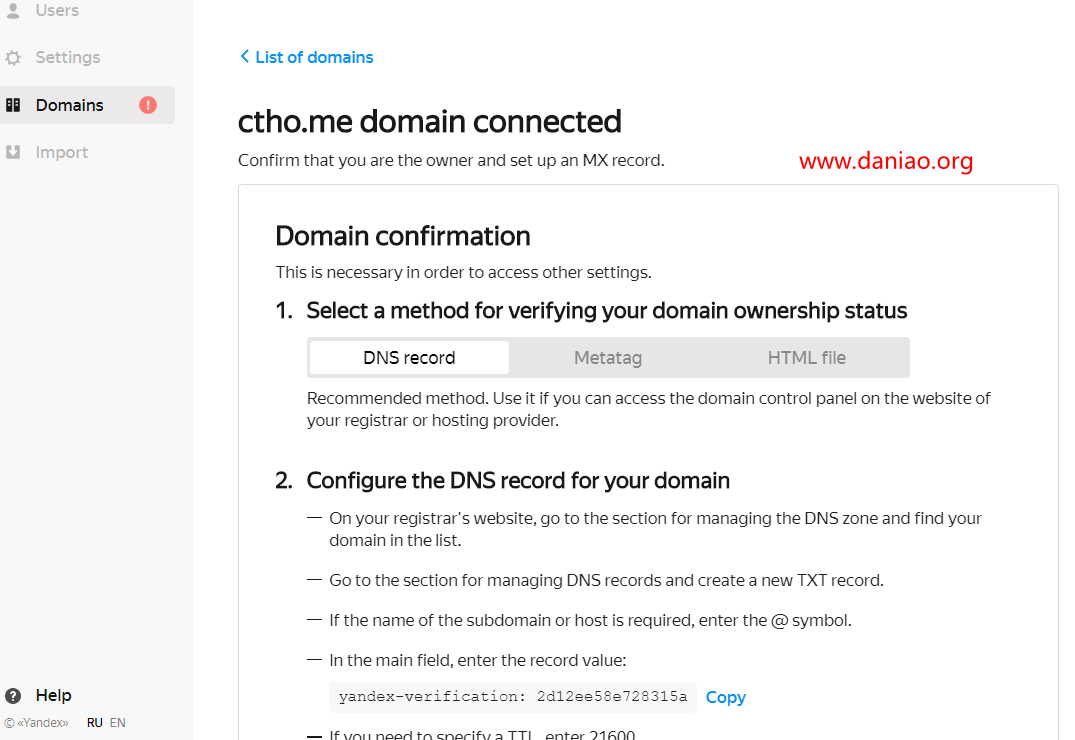
验证方法主要有以下几种:
Meta Tag:在域名主页网站的标签内增加Yandex所提供的代码行
HTML File:在网站根目录下创建yandex_*.html文件(图中划线部分)并将文本框中的代码复制进去。
DNS Record:在域名管理页面将文本框中的内容添加为TXT Record记录。推荐使用!
WHOIS:如今大部分域名应该都有WHOIS保护,个人不推荐使用。
选择以上一种方法Start verification,配置完成后点击Check验证即可。大鸟这里用DNS Record方式来验证,看图:
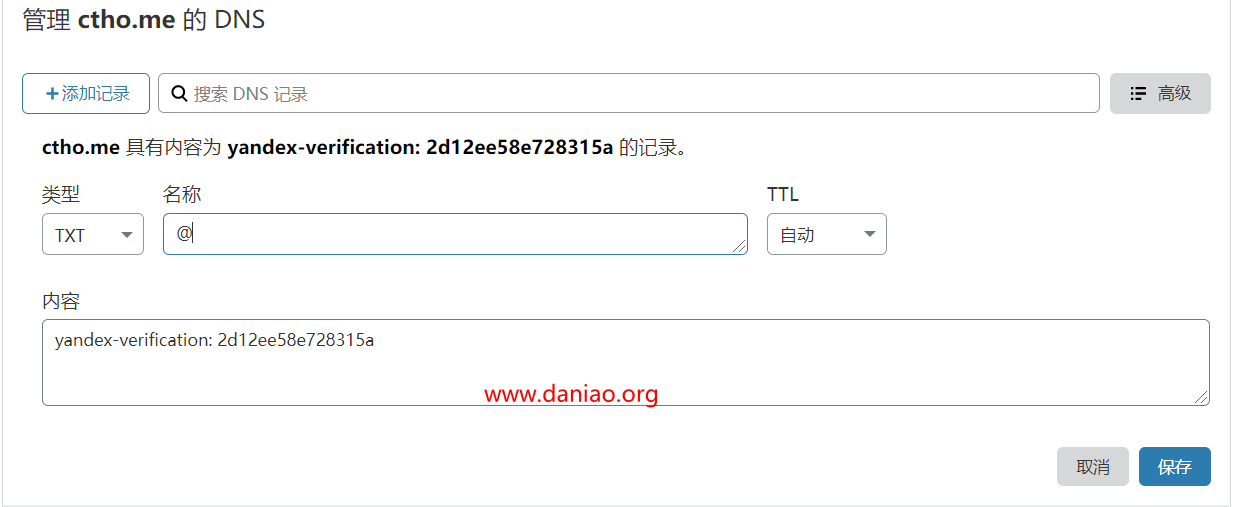
验证通过,如图:

验证完成后已经可以添加邮箱了,不过在此之前需要配置MX记录。
在域名托管商的管理面板中添加如下MX记录:
Value — mx.yandex.net.←-不要丢了最后的点,虽然某些托管商会将它去掉
Priority — 10
(Subdomain) Name — @←-不可以的话填写域名
完成后最多需要72小时生效。
看图吧。
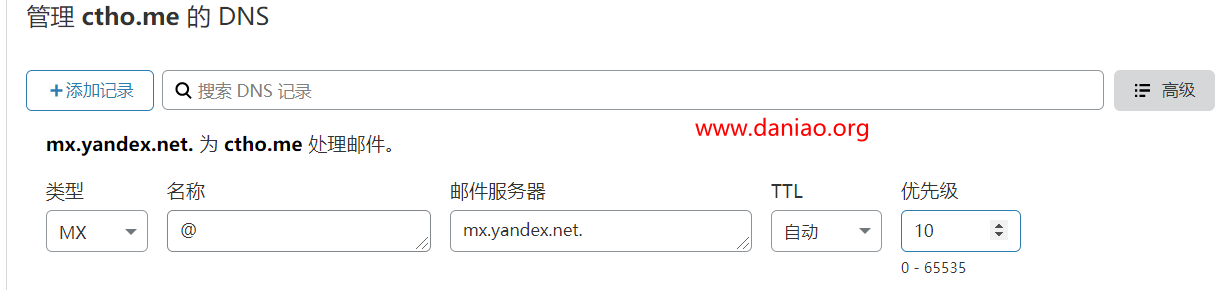
mx记录验证通过,如图:
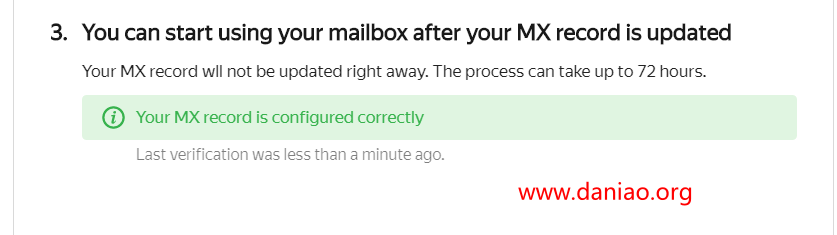
为了提高邮件的收信率(而不是进垃圾箱),需要在域名托管商的管理面板设置SPF record与DKIM
5.1 设置DKIM
接着上面继续往下设置,添加一条TXT记录
Name — mail._domainkey
Value值需要从自己的管理页面Pricing plans and services — Email — DKIM signatures中获取,点击copy可以直接复制。

